
これ1つでたぬえさ3の音声モニター問題全解決!視聴者側に流れる音声と配信主に聞こえる音声を分けちゃおう!
今回はとても便利な記事ですので、早めの設定をおすすめする記事となってます。ただし、少し手順が複雑ですので、操作を間違えないように気を付けましょう。
📝はじめに
導入したたぬえさ3で出てくる音についての話題です。演出などで動画や音声が再生される時に配信者が聞こえる音とリスナーやアーカイブに載る音の大きさにギャップがあって、困ったことありませんか?
例えば、リスナーに聞こえる大きさに設定したら、自分にとってはすごく音声が大きく感じるとか。逆に自分の聞こえる大きさに設定したら、リスナーにはすごく大きく聞こえてしまいうるさいとか。
この記事で説明した方法を導入するとそれらの音声を以下の写真の様にOBSでいじることができるようにできます。

今回の記事ではたぬえさ3の音声をわけて配信のQoLをあげる方法を紹介させていただきます。
📌たぬえさ3の保存ファイル内にNoHTMLのファイルを作成する
たぬえさ3を設定するときに必ず設定したHTMLファイルを使用します。


手順ややり方に賛否があると思いますが、まったくわからない人でもマネしてできるように説明していきます。
①この「forOBS3.html」という名前のファイルをまず、デスクトップにコピー&ペーストをします。
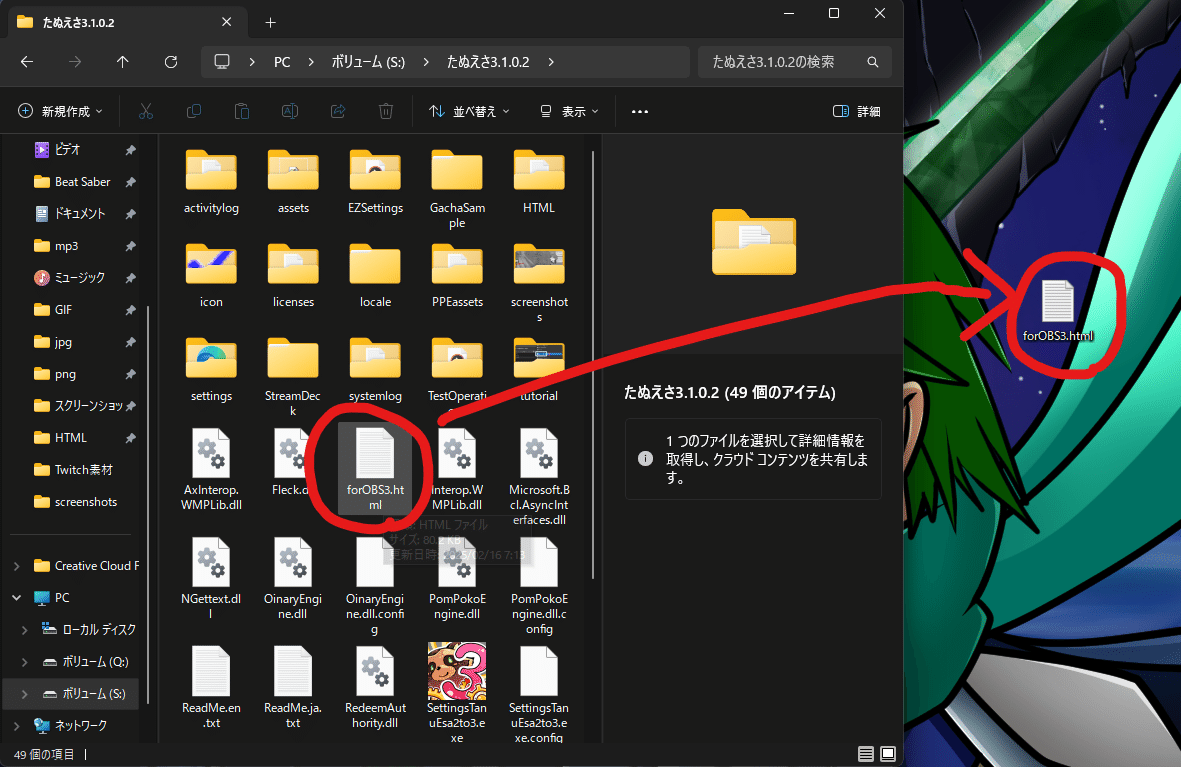
📂②デスクトップにペーストしたHTMLファイルを開く。
デスクトップにペーストした方の「forOBS3.html」のファイルを右クリックして、メモ帳で開きます。
※絶対にたぬえさ内に保存されている「forOBS3.html」は開かないで、デスクトップにペーストしたHTMLファイルを開いてください。
右クリックのメニューから<プログラムから開く>→<メモ帳>と選択するとメモ帳から開くことができます。
※注※Chromeなどのブラウザで開かないでください ブラウザで開くと真っ白な画面が表示されます。
📄③メモ帳で開いたファイル「forOBS3.html」をいじる
メモ帳で開いた「forOBS3.html」の中身の一部分とファイルの名前を変更していきます。

1文字でも欠けると動かなくなる可能性があるので気を付けてください。
まず、「forOBS3.html」をメモ帳で開いたファイルの行34、列31の辺りに表示されている以下の行を書き換えてください。
let NoHTMLMode = false;
↓↓↓↓↓↓↓↓↓↓↓↓↓↓↓↓
let NoHTMLMode = true;

メモ帳でいじるパートはこれで終わりです。
次にファイルを保存して閉じます。また、閉じたファイルを管理しやすくするために名前を変更しましょう。
「forOBS3.html」→「forOBS3noHTML.html」
というようにわかりやすいようにこの後の操作を間違えてしまわないように名前を変更しましょう。
また、名前を変更しないとこの後の操作に支障がでるので、必ず変更しましょう。

Q. どうしてNoHTMLのファイルを作成する必要があるの?
A. HTMLを含むファイルは動画や画像も表示してしまうから。
画像や動画、文字やコメント欄へのコメント送信、といった二重にでると困ってしまう要素を出ないようにするにはHTMLがないファイルが必要になります。HTMLがないファイルならば、音声のみ再生することが可能です。
📂④デスクトップで作業したファイルをたぬえさ3の保存してあるファイルに戻す
次にデスクトップで作業した先ほどの「forOBS3noHTML.html」のファイルをたぬえさ3の保存ファイルにコピー&ペーストします。
この記事の設定が終わるまではデスクトップ側のファイルは消さないようにしましょう。どこか間違えてるかもしれません。
また、③で名前を変更していない場合上書き保存してしまうので、絶対に名前を変えてからファイルを戻しましょう。

ここまでで、OBS外での操作が終了しました。一旦おつかれさまです。
📡OBSでブラウザソースの設定をする
次にOBS上でブラウザソースの設定をしていきます。
今まで使っていたブラウザソースの設定も見直して、さらに先ほど作成した「forOBS3noHTML.html」の設定もしていきます。
☆先に環境のチェックをします。
✅OBS上に既にたぬえさ3のブラウザソースがある。

✅たぬえさ3のブラウザソースを音声ミキサーで音量調整できるようにしている。


一旦ここまでチェックできたらOKです。次に実際にOBS上での操作をしていきます。
➕⑤「forOBS3noHTML」のファイルをブラウザソースとして追加する。
ここで、先ほど作成した「forOBS3noHTML」をOBSのソースに追加していきます。
OBS上の<ソース>の<+ボタン>から<ブラウザ>を選択して、新たなブラウザソースを作成します。


そして、追加したブラウザソースのプロパティが表示されると思うので、これを設定していきます。以下の画像のように設定すればOKです。

これであなたのソースにはたぬえさ3のブラウザソースが2つになりました。
また、音声ミキサーにどちらの音声バーも表示されていれば、操作は成功しています。うまくいっていれば⑥に進みましょう。


🔊⑥音声の詳細プロパティでモニター用と出力用を設定する。
一応、これで最後の操作になります。
音声ミキサーの左下にある歯車マークを操作して、音声の詳細プロパティという名前のウィンドウを開きます。


このオーディオの詳細プロパティ画面で、それぞれ音声モニタリングの設定をいじります。
元々追加していたであろうたぬえさ3のブラウザソースは<モニターオフ>
新しく作成したモニター用のブラウザソースは<モニターのみ(出力はミュート)>に設定します。
これが設定出来たら閉じて大丈夫です。
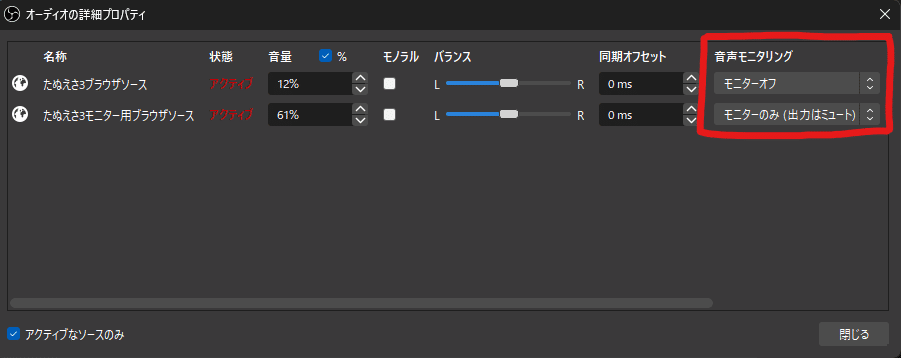
以上で配信主が聞く音声と視聴者が聞く音声を分けることができました。
試しに音声を再生するとモニター用ブラウザソースの方からのみ配信主には聞こえると思います。
視聴者側に聞こえる音声は実際にリスナーに聞いてもらって、どのくらいの音量がいいか話し合って決めましょう。一応目安として、以下の画像のくらいに調整できていれば、たぶん大丈夫だと思います。

モニター用は配信主にしか聞こえてないので、FPSなど足音が重要なゲームなら最小限もしくはミュートにするなどといったこともできます。
これなら視聴者の頻繁なチャンネルポイントの交換がされても、ゲームの進行を妨げないです。
ここまで設定して、うまく動作しない場合は以下のような問題が考えられますので改めて確認してみてください。
☆たぬえさ3を2025/02/12以降アップデートしていない
☆OBSの音声のモニタリングデバイスが普段使っているものになっていない

☆ブラウザソースの設定が間違っている。
→詳しくは⑤の辺りで説明しているので、改めてチェックしてください。

☆画像や動画・演出などが二重に出てきてしまう
→forOBS3noHTMLの設定がうまくできていない
作成した「forOBS3noHTML」の中身を書き換えてから保存していない。
もしくは名前を変更してコピペしなかったなどの原因が考えられます。
②~④までの工程を改めて確認してください。
📝おわりに
おつかれさまでした!がんばって設定してえらい!
いろんな演出が複数回出てきてしまう現象を抑えつつ、配信上で2つに分けて聞く方と配信に流す方の音量を調整できるようにする方法を説明しました!
たぬえさ3を使っている方ならゲームや配信の内容に合わせて音量をうまく調整したいという人も多いと思うのでこの記事の内容を参考に設定してみてください。
よかったら、配信にあそびにきてください。
ローグライクゲームやサバイバルゲームを中心にリアクションメインのゲーム配信やってます。
長時間の耐久企画もよくやるのでぜひ来てコメントしてみてください!
https://www.twitch.tv/uninorem
